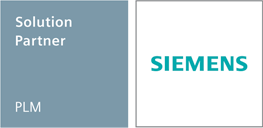Vlastnosti PDM/PLM Teamcenter
- Kdo s modelem momentálně pracuje
- Kdo a kdy model založil, upravil, schválil
- Teamcenter automaticky ukládá jména autorů a datum prováděných úprav.
- Díky používání revizí a jejich schvalování můžete ukládat klíčová provedení modelu, tak jak vznikal.
- Vidíte pak celou historii vývoje modelu včetně provedených změn
- Můžete tak zaznamenat všechny jednotlivé podoby modelu, které byly použity ve výrobě nebo v projektech.
- Můžete tak zaznamenat důležité podoby během vývoje modelu.
- Díky CAD integraci systém automaticky ukládá verze modelu postupně uložené v prostředí CADu (až 10 posledních uložení) - Verze.
- Teamcenter umožňuje přehledné uložení podkladů přímo u modelu vybrané revize.
- Podkladem může být libovolný soubor.
- Teamcenter umožňuje ukládádní a prohlížení všech běžných typů souborů
- Email, Word, Excel
- DWG, DXF, DWF, HPGL, PNG, BMP, GIF, JPEG, TIFF, CGM, DNG
- Teamcenter pomocí modulu Vizualizace umí zobrazit i některé formáty 3D:
- JT, STEP, IGES, Parasolid, STL, VRML, PDGS
- Pro práci se soubory používá metodu check-in/check-out.
- Teamcenter umožňuje zakládat Relace, ty se používají k řízenému vytváření vazeb mezi dokumenty a položkami.
- Teamcenter umožňuje definovat sadu důležitých, klíčových údajů modelu, výrobku.
- Vybrané klíčové údaje jsou zapisovány do modelu při jeho tvorbě v prostředí CADu. Díky CAD integraci jsou tyto údaje synchronizovány do TC a obráceně.
- Teamcenter umožňuje vybrané klíčové údaje automaticky přenášet do dalších dokumentů (manuál ve Wordu, kalkulace v Excelu) nebo systémů (export dat pro výrobu).
- Teamcenter umožňuje pracovat se stavem modelu.
- Stav modelu je využíván při řízení procesů.
- Vidíte, zda probíhá nebo proběhl nad modelem nějaký řídící proces. Zobrazíte si jeho aktuální stav nebo minulý či budoucí průběh.
- Vidíte zda je nebo byl model součástí nějakého projektu
- Teamcenter umožňuje definovat Workflow procesní toky, pomocí nich řídí a sleduje podnikové procesy:
Poptávka – eviduje veškeré podklady, vyjádření k termínu a ceně, vytvořené materiály poptávky (kalkulace, model, výkres, harmonogram, projekt, nabídka, smlouva)
Změna – eviduje podklady změny, dotčené modely a výkresy, sleduje průběh změny, vyjádření ostatních útvarů, návrh na změnu, schválení změny.
Výroba - zajišťuje provedení všech potřebných následných činností (provedení nového NC kódu, vytvoření nového technologického postupu), promítnutí změny do následných dokumentů a systémů (aktualizovaný výkres, NC kód, technologický postup, návodky atd…), generování a export dat pro systém řízení a plánování výroby (ERP).
Teamcenter umožňuje definovat projekt jeho harmonogram a milníky
- Model nehledáte pouze podle názvu souboru ale podle všech dostupných údajů (autor, datum, klíčové údaje, stav atd.)
- Lze připravit vlastní vyhledávací formuláře
- Možnost hledání dle kusovníkového rozpadu (vyšší, nižší, kde je použito atd..)
- Možnost hledání dle Relací. Okamžité nalezení vzájemných klíčových dokumentů provázaných pomocí Relace
- Z modelu jsou dostupné informace použitého procesu (pomocí procesního toku)
- Z modelu jsou dostupné informace použitého projektu
Soubory jsou v Teamcenteru uloženy pouze jednou, nevytváří se žádné duplicity. Přikládání dokumentů k dalším libovolným entitám se provádí vytvořením odkazu. Je tak zaručena jednoznačnost dat. Připojený soubor (model, výkres) je ve všech umístěních vždy stejný. Provedená změna souboru se automaticky zobrazí ve všech odkazech.
Založení klíčového dokumentu.
- Soubory podkladů se ukládají přímo do revize položky nebo připraveného relačního adresáře
Lze ukládat soubory mnoha typů.
Na soubor kliknete a zobrazí se vám integrovaný TC prohlížeč - Vizualizace, nebo asociovaný editor.
Jako podklady mohou sloužit i vlastní položky založené do systému.
- Všechny podklady jsou snadno dostupné i pomocí procesu Workflow
Během práce s procesem systém vede uživatele k ukládání podkladů na určitá místa.
Všechny potřebné dokumenty jsou pak snadno přístupné z úkolu. Pomocí odkazů jsou umístěny v záložce úkolu (Cíle -Targets) buď přímo, nebo v rozpadu připojených položek.
Ukázka procesu Workflow.
- Pro schromáždění podkladů o změně se používá specifický proces "Změnové řízení"
Navrhuje se vždy dle požadavků zákazníka. Zavádí nové typy položek (Změna, Požadavek). Může mít několik variant dle parametrů změny.
Podklady jsou pak ukládány do relačního adresáře položky "Změna" a jsou odkazovány v úkolech Změnového řízení procesu Workflow.
Možnosti Změnového řízení v Teamcenteru.
Příklad uložení položek a dokumentů v cílech procesu:
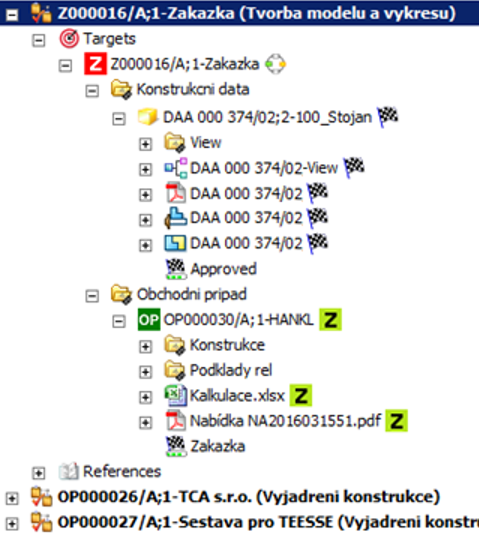
Typy položek zakládá dodavatel během implementace dle požadavků zákazníka na základě analýzy.
Založení položky.
Příklady typů položek:
Konstrukční položka
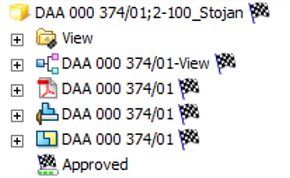
Vyráběná položka, některé vlastnosti jsou synchronizovány přímo do modelu 3D.
V relačním adresáři „View“ jsou vloženy odkazy na nižší položky použité v kusovníku.
Dále jsou uloženy tyto soubory:
- vlastní kusovník (kliknutí spustí editoru kusovníku)
- PDF soubor výkresu (automaticky generovaný po každé změně výkresu)
- výkres ve formátu Solid Edge
- model ve formátu Solid Edge
- název stavu položky (Schváleno)
Obchodní případ

Položka slouží k seskupení podkladů a informací o konkrétní poptávce.
V relačním adresáři „Konstrukce“ jsou uloženy podklady od konstruktérů, vzorové konstrukční položky. Konstrukční položku lze rozkliknout a zobrazit si její dokumenty nebo model.
V relačním adresáři „Podklady“ jsou uloženy všechny ostatní podklady (převážně od obchodníka).
Dále jsou uloženy soubory Kalkulace a Nabídka které vytváří Obchodník na základě podkladů.
Zakázka
.png)
Položka slouží k seskupení podkladů a informací o konkrétní zakázce.
V relačním adresáři „Konstrukční data“ jsou uloženy požadované revize konstrukčních položek zakázky (pouze vrcholy).
V relačním adresáři „Obchodní případ“ je vložena odpovídající položka typu „Obchodní případ“ pro snadné zobrazení již poskytnutých podkladů (po rozkliknutí položky).
Založení položky provede uživatel výběrem volby „Založení položky“ v menu aplikace. Tato položka je dále použita jako nositel informací konkrétního poptávkového řízení. Uživatel vybere typ položky, který chce založit (v tomto případě „Poptávka“), zadá potřebné údaje a položku uloží.
Systém umožňuje nastavení automatického číslování položky, definici vlastností položky s použitím povinných údajů, výběr z hodnot atd. Umožňuje také určit strukturu typu položky – relační adresáře položky.
Typy položek.
V praxi se často používají tabulky nebo formuláře (i v papírové podobě) pro zaznamenání důležitých informací o procesu. Jedná se o různá vyjádření útvarů včetně návrhů cen a termínů, zaznamenání stavu nebo milníku projektu atd.
Teamcenter nabízí několik řešení:
veškeré údaje jsou obsahem konkrétního procesního toku Workflow, vše naleznete ve vlastnostech položek a v historii – logu konkrétního procesu, v přiložených dokumentech
umožňuje vytvoření formuláře položky (dodavatelem systému) přímo v prostředí Teamcenteru, jedná se o upravenou obrazovku s možností zadávání vlastností položky, pro editaci je nutná odpovídající licence TC
umožňuje zakládání těchto dokumentů pomocí souborů MS WORD a MS EXCEL se synchronizací klíčových údajů, uživatel vytváří tyto soubory pomocí šablony (správcem těchto šablon je Teamcenter), šablony pak zabezpečí umístění údajů v dokumentu a jejich vzájemnou aktualizaci
Přehled o změnách je odvislý na druhu použitého změnového řízení.
Již v základu po instalaci systému jsou k dispozici revize konstrukční položky, které umožňují uložení tvaru modelu, odpovídajícího výkresu, případně dalších dokumentů. Schvalování revize se provádí pomocí procesu Workflow. Proces Workflow může řídit i vlastní průběh "Změnového řízení". Speciální položky změny mohou být využity k ukládání podkladů ke změně, obsahu změny, seznamu dotčených položek atd...
Pokud nejste omezeni nastavením přístupových práv nebo jiným nastavením systému, máte vždy přístup k veškerým souborům a informacím vloženým do archivu.
Metoda check-in/check-out.
Pro práci se soubory používá Teamcenter metodu check-in/check-out. V okamžiku, kdy uživatel chce soubor editovat, provede jeho rezervaci. V tu chvíli můžou ostatní uživatelé tento soubor pouze prohlížet. Zároveň ale vidí, kdo má soubor zarezervován a pracuje na jeho editaci. Toto se týká všech souborů vložených do archívu (nejenom 3D), i soubor typu MS Office tedy otevře k editaci ve stejný čas pouze jeden uživatel.
Teamcenter disponuje řadou dalších funkčností podporujících spolupráci uživatelů:
- používání sdílené složky
- definice a nastavení přístupových práv projektového týmu
- integrace MS Office (ukládání zpráv, synchronizace úkolů)
- využití procesu Workflow
- využití položek typu „Projekt“ nebo „Zakázka“
- využití modulu Project Management
I po systémové stránce je Teamcenter připraven na provoz vzdálených uživatelů a lokalit.
Umožňuje:
- připojení vzdálených uživatelů
- přístup pomocí tenkého klienta
- pokročilé řízení lokálních a serverových cachez
- definici dalších úložných lokalit pro objemná 3D data (volume)
- řízená synchronizace TC serverů (multisite)
Některé procesy jsou pro podnik klíčové. Jejich zvládnutí, kvalita a rychlost provedení ovlivňují konkurenceschopnost a postavení podniku na trhu.
Teamcenter obsahuje mnoho funkcí a vlastností, které podporují komunikaci mezi uživateli a aplikacemi, umožňují snadné vyhledání platných dat, přehled o změnách včetně rychlé reakce na změnu atd. Teamcenter je tak komplexním nástrojem schopným řídit klíčové procesu podniku.
Sled požadovaných kroků vytvoříte v Teamcenteru pomocí Workflow. Takto vytvořený pracovní tok je uložený jako scénář, který můžete opakovaně spouštět pro různé položky dle potřeby.
Pracovní tok může obsahovat i systémové kroky jako je kontrola určitých dat, rozhodnutí na základě hodnot, uzamčení, schválení, export dat atd.
Pomocí těchto pracovních toků můžete řídit, cokoliv potřebujete.
Příklady využití Workflow.
Ukázka procesu Workflow.
Co obsahuje úkol Workflow procesu.



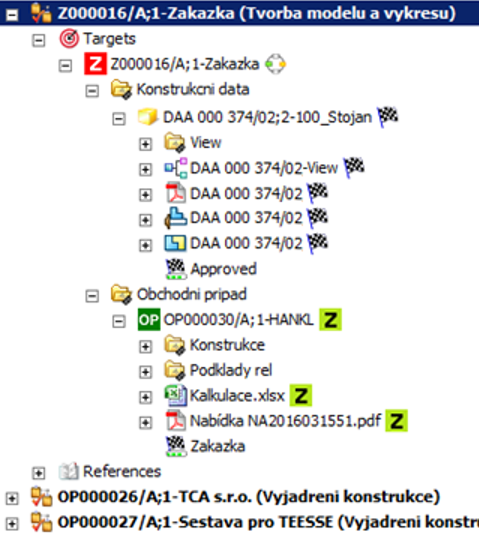
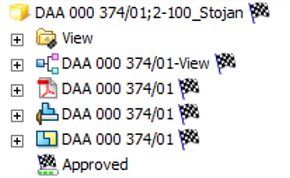

.png)